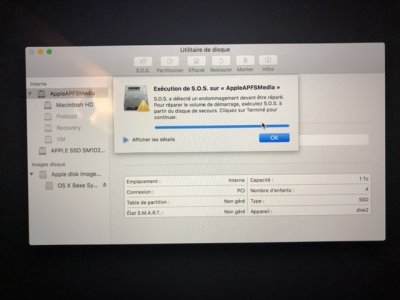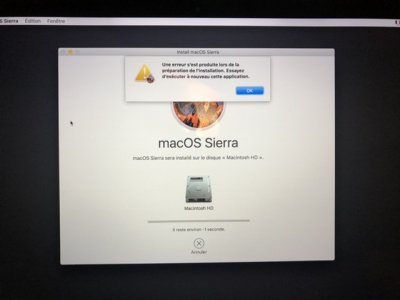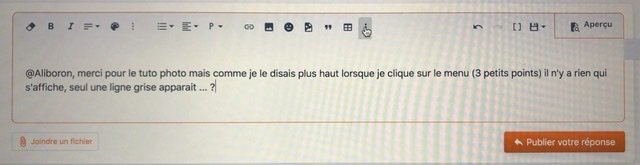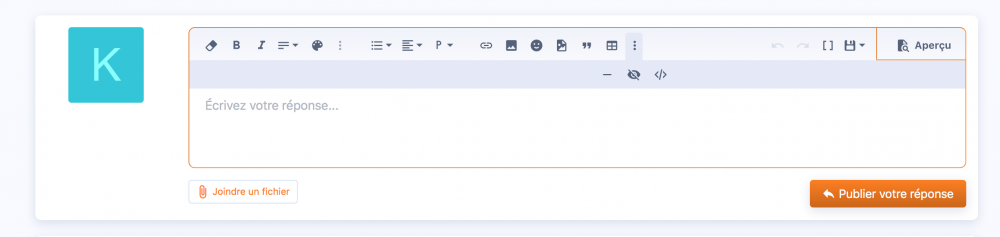Bonsoir,
Je viens d'acheter un MacBook Pro 2015 reconditionné avec Catalina. Je suis passée par le mode de récupération et réinstallé High Sierra. Tout s'est bien passé, j'ai réinstallé mes données via le disque de mon ancien MacBook Pro (Samsung SSD EVO - sous Mavericks 10.9, que j'ai mis dans un boitier de disque dur externe - eh oui, Mavericks je l'aimais bien et j'avais beaucoup d'applications qui n'auraient pas fonctionné avec un OS plus récent), données que j'ai importées avant la fin de l'installallation (quand il est demandé si on veut réinstaller ses données via un DDE, un disque de démarrage ou une sauvegarde Time Machine).
Tout cela s'est passé sans encombres mais, lors de l'utilisation, je le trouvais lent, par exemple quand je cliquais sur une icône du dock, elle mettait 3-4 secondes avant de "bouncer".
J'ai essayé le mode recovery pour réinstaller l'OS, même chose. Alors j'ai effacé Macintosh HD et recommencé et les problèmes ont commencé...
Le mode de récupération de l'OS télécharge mais message d'erreur au moment de l'installation.
Je vais dans utilitaire de disques et vois 2 disques internes alors que je n'en ai qu'un... normalement.
Je fais des SOS sur le 1er, AppleAPFSmedia (que je n'avais jamais vu) et là il dit qu'il y a un problème qu'il ne peut pas réparer et de démarrer sur le disque de secours. Impossible d'effacer le disque non plus.
Sur le 2e disque interne APPLE SSD SM 1024, le SOS dit que tout va bien.
Problème, le volume Macintosh HD est dans le 1er disque alors que je pense qu'il devrait être dans le 2e (APPLE SSD SM 1024).
Quand je vais sur le Terminal (je n'y connais vraiment pas grand chose) je vois le disque 1 (l'inconnu) qui contient mon volume Macintosh HD et qui a une toute petite capacité (2 Go ?)... Que dois-je faire, là je ne sais vraiment pas comment changer cela.
J'espère sincèrement que vous pourrez m'aider car après des heures de lecture sur les forums je n'ai pas réussi à trouver des cas similaires et solutionner mes erreurs. Merci.
Je voulais copier la diskutil list du terminal mais je n'y arrive pas. Lorsque dans la barre du menu au dessus du message je clique sur le carré avec le + il me propose d'insérer un tableau et le menu "plus d'options" à sa droite (3 petits points) ne me propose rien. Il ouvre juste un dessous du menu un ligne grise vide ... Pas de menu : </> code (merci @macomaniac pour ses explications lues sur le forum)...
En attendant voici un simple copié-collé :
Je viens d'acheter un MacBook Pro 2015 reconditionné avec Catalina. Je suis passée par le mode de récupération et réinstallé High Sierra. Tout s'est bien passé, j'ai réinstallé mes données via le disque de mon ancien MacBook Pro (Samsung SSD EVO - sous Mavericks 10.9, que j'ai mis dans un boitier de disque dur externe - eh oui, Mavericks je l'aimais bien et j'avais beaucoup d'applications qui n'auraient pas fonctionné avec un OS plus récent), données que j'ai importées avant la fin de l'installallation (quand il est demandé si on veut réinstaller ses données via un DDE, un disque de démarrage ou une sauvegarde Time Machine).
Tout cela s'est passé sans encombres mais, lors de l'utilisation, je le trouvais lent, par exemple quand je cliquais sur une icône du dock, elle mettait 3-4 secondes avant de "bouncer".
J'ai essayé le mode recovery pour réinstaller l'OS, même chose. Alors j'ai effacé Macintosh HD et recommencé et les problèmes ont commencé...
Le mode de récupération de l'OS télécharge mais message d'erreur au moment de l'installation.
Je vais dans utilitaire de disques et vois 2 disques internes alors que je n'en ai qu'un... normalement.
Je fais des SOS sur le 1er, AppleAPFSmedia (que je n'avais jamais vu) et là il dit qu'il y a un problème qu'il ne peut pas réparer et de démarrer sur le disque de secours. Impossible d'effacer le disque non plus.
Sur le 2e disque interne APPLE SSD SM 1024, le SOS dit que tout va bien.
Problème, le volume Macintosh HD est dans le 1er disque alors que je pense qu'il devrait être dans le 2e (APPLE SSD SM 1024).
Quand je vais sur le Terminal (je n'y connais vraiment pas grand chose) je vois le disque 1 (l'inconnu) qui contient mon volume Macintosh HD et qui a une toute petite capacité (2 Go ?)... Que dois-je faire, là je ne sais vraiment pas comment changer cela.
J'espère sincèrement que vous pourrez m'aider car après des heures de lecture sur les forums je n'ai pas réussi à trouver des cas similaires et solutionner mes erreurs. Merci.
Je voulais copier la diskutil list du terminal mais je n'y arrive pas. Lorsque dans la barre du menu au dessus du message je clique sur le carré avec le + il me propose d'insérer un tableau et le menu "plus d'options" à sa droite (3 petits points) ne me propose rien. Il ouvre juste un dessous du menu un ligne grise vide ... Pas de menu : </> code (merci @macomaniac pour ses explications lues sur le forum)...
En attendant voici un simple copié-collé :
Bash:
-bash-3.2# diskutil list
/dev/disk0 (disk image):
#: TYPE NAME SIZE IDENTIFIER
0: GUID_partition_scheme +2.1 GB disk0
1: Apple_HFS OS X Base System 2.0 GB disk0s1
/dev/disk1 (internal, physical):
#: TYPE NAME SIZE IDENTIFIER
0: GUID_partition_scheme *1.0 TB disk1
1: EFI EFI 209.7 MB disk1s1
2: Apple_APFS Container disk2 1.0 TB disk1s2
/dev/disk2 (synthesized):
#: TYPE NAME SIZE IDENTIFIER
0: APFS Container Scheme - +1.0 TB disk2
Physical Store disk1s2
1: APFS Volume Macintosh HD 5.0 GB disk2s1
2: APFS Volume Preboot 50.9 MB disk2s2
3: APFS Volume Recovery 1.0 GB disk2s3
4: APFS Volume VM 1.1 GB disk2s4
/dev/disk3 (disk image):
#: TYPE NAME SIZE IDENTIFIER
0: untitled +5.2 MB disk3
/dev/disk4 (disk image):
#: TYPE NAME SIZE IDENTIFIER
0: untitled +524.3 KB disk4
/dev/disk5 (disk image):
#: TYPE NAME SIZE IDENTIFIER
0: untitled +524.3 KB disk5
/dev/disk6 (disk image):
#: TYPE NAME SIZE IDENTIFIER
0: untitled +524.3 KB disk6
/dev/disk7 (disk image):
#: TYPE NAME SIZE IDENTIFIER
0: untitled +2.1 MB disk7
/dev/disk8 (disk image):
#: TYPE NAME SIZE IDENTIFIER
0: untitled +524.3 KB disk8
/dev/disk9 (disk image):
#: TYPE NAME SIZE IDENTIFIER
0: untitled +524.3 KB disk9
/dev/disk10 (disk image):
#: TYPE NAME SIZE IDENTIFIER
0: untitled +6.3 MB disk10
/dev/disk11 (disk image):
#: TYPE NAME SIZE IDENTIFIER
0: untitled +2.1 MB disk11
/dev/disk12 (disk image):
#: TYPE NAME SIZE IDENTIFIER
0: untitled +1.0 MB disk12
/dev/disk13 (disk image):
#: TYPE NAME SIZE IDENTIFIER
0: untitled +2.1 MB disk13
/dev/disk14 (disk image):
#: TYPE NAME SIZE IDENTIFIER
0: untitled +524.3 KB disk14
/dev/disk15 (disk image):
#: TYPE NAME SIZE IDENTIFIER
0: untitled +524.3 KB disk15
/dev/disk16 (disk image):
#: TYPE NAME SIZE IDENTIFIER
0: untitled +1.0 MB disk16
/dev/disk17 (disk image):
#: TYPE NAME SIZE IDENTIFIER
0: untitled +6.3 MB disk17
/dev/disk18 (disk image):
#: TYPE NAME SIZE IDENTIFIER
0: untitled +524.3 KB disk18
/dev/disk19 (disk image):
#: TYPE NAME SIZE IDENTIFIER
0: GUID_partition_scheme +5.9 GB disk19
1: EFI EFI 209.7 MB disk19s1
2: Apple_HFS OS X Install ESD 5.5 GB disk19s2
/dev/disk20 (disk image):
#: TYPE NAME SIZE IDENTIFIER
0: GUID_partition_scheme +2.1 GB disk20
1: Apple_HFS OS X Base System 2.0 GB disk20s1
-bash-3.2#
Dernière édition par un modérateur: